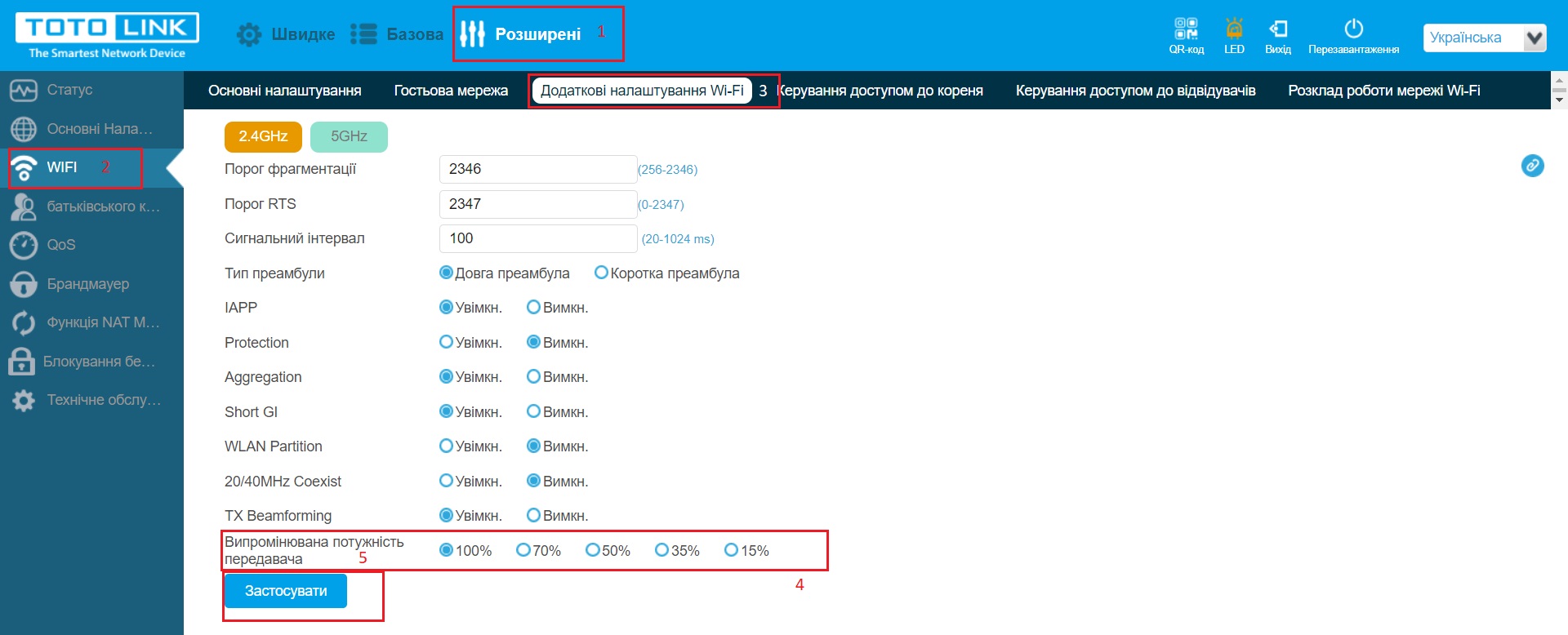Поганий радіус покриття Wi-Fi мережі
Доброго дня! Зараз ми з вами розглянемо на основі низького радіусу покриття.
На радіус дії вашої wi-fi мережі впливають наступні фактори:
Відображаючі поверхні котрі знаходяться поруч.
Не розташовуйте роутер таким чином, щоб між ним та вашим приладом було дзеркало!
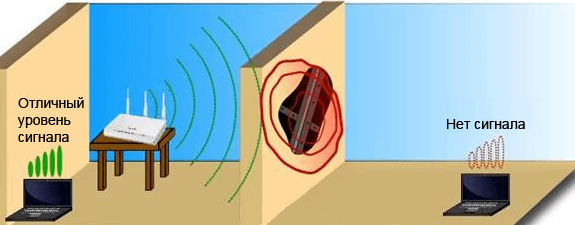
Матеріал та товщина стін.
Залізобетонні стіни будуть глушити сигнал більше, чим гіпсокартоні.
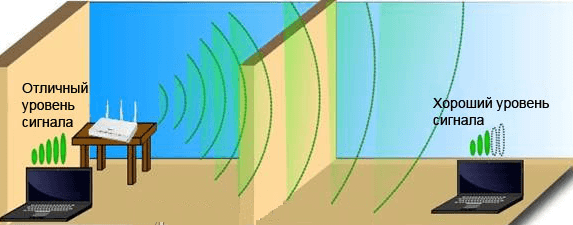
Розміщення роутера.
Роутер має розташовуватись не нижче, чим 1.5 м від підлоги на відкритому просторі. Зазвичай роутер розташовують в прихожій чи коридорі для того, щоб він покрив всі кімнати. Але при цьому в дальніх кутах квартири сигнал може бути дуже слабким, або його зовсім може не бути. Тому розташуйте роутер дивлячись, в якій кімнаті вам потрібен якісний сигнал.
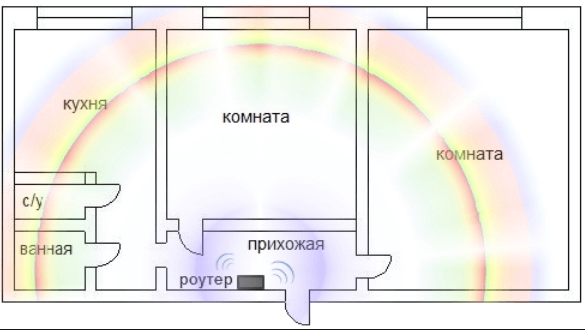
Антени мають бути розташовані вертикально!
Це зв’язано з фізикою розповсюдження сигналу.
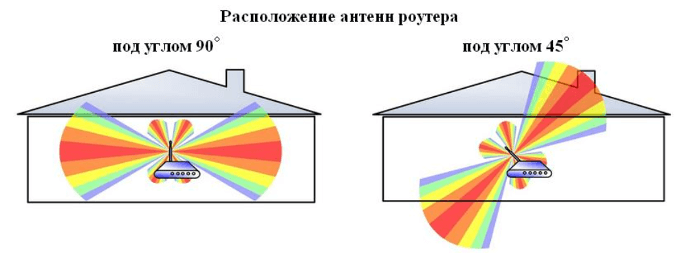
Wi-Fi роутер сусідів та інші прилади, які працюють в діапазоні 2.4 и 5 ГГц.
Не розташовуйте роутер поруч з мікрохвильовою піччю, радіотелефоном та іншим радіоприладами, так вони будуть глушити сигнал від вашого роутера.

Потужніть передавача.
На роутерах вручну можливо встановити потужність передавача. Зараз ми розглянемо на прикладі роутерів Tp-Link и Totolink де можливо змінити ці параметри.
На прикладі Tp-Link:
- Зайти в розділ Wireless, потім Wireless Advanced.
- Значення Transmit Power по замовчуванням встановлюється High.
- Якщо у вас обрано Medium або Low – встановіть значення High.
Але у деяких випадках доцільно навпаки понизити потужність передавача – наприклад, якщо поряд з роутером встановлена велика кількість відбиваючих поверхонь (наприклад дзеркал, акваріум і т.п.)
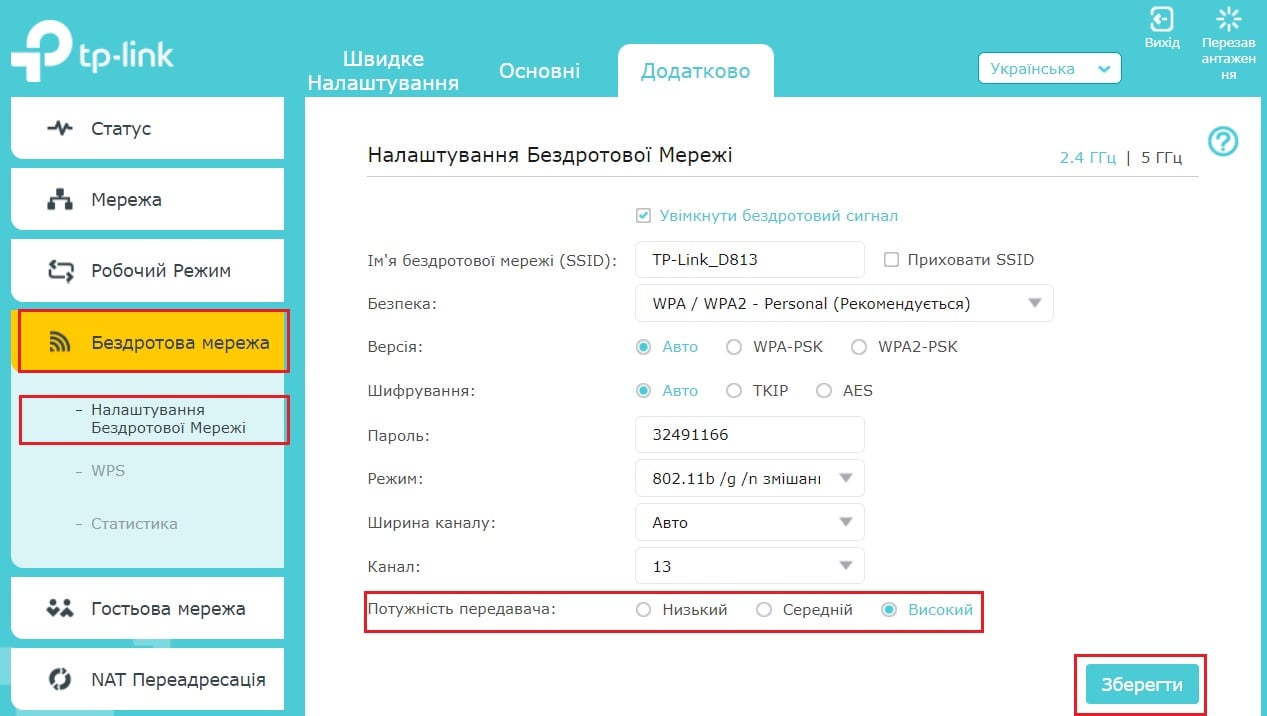
На прикладі Totolink:
- Перейти в розділ Wireless, потім в Advanced Settings.
- На цій сторінці за потужність передавача відповідає RF Output Power.